LogMeIn är ett av de mest populära verktygen för skärmdelning av fjärrskrivbord, som låter dator- och mobilanvändare enkelt komma åt och dela sin skärm på distans via webben eller inbyggda applikationer för de plattformar som stöds. För några dagar sedan drog företaget dock ur kontakten med sina gratiskonton för både nya och befintliga kunder, vilket rasade både sin freemium-användarbas och branschkunniga. Företaget erbjuder inte längre gratis registrering till nya användare, medan befintliga gratiskontoinnehavare artigt ombads att antingen välja en betald plan eller byta till en annan tjänst. Om du har letat efter ett alternativ, prova Mikogo – en LogMeIn-liknande skärmdelningsapp för Windows, Mac, Linux, iOS, Android och webben.
Mikogo är verkligen enkel på ytan, både ur dess estetik och användningsperspektiv. Med en allestädes närvarande design på alla plattformar som stöds, gillade jag verkligen hur Mikogo sätter ihop allt på det enklaste sättet. Att komma igång med tjänsten är också väldigt enkelt. Så här fungerar det:
För att bara gå med i en skärmdelningssession skapad av någon annan behöver du inte ha ett konto hos tjänsten. Men om du vill dela din skärm med någon annan på distans måste du skapa ett konto först. Besök bara dess webbplats via länken i slutet av detta inlägg och navigera till registreringssidan.
Du kommer att bli ombedd att ange ditt namn, e-postadress, ett anpassat lösenord och telefonnummer för att ge dig tillgång till tjänstens funktionsuppsättning. När du har registrerat dig skickar Mikogo dig också ett bekräftelsemail.
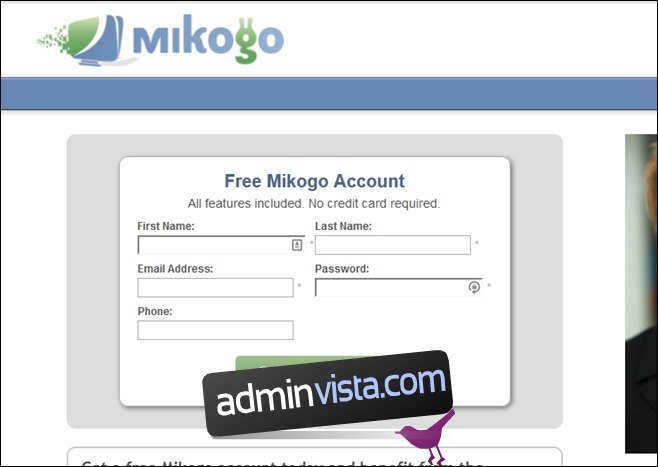
Nästa steg är att ladda ner Mikogos applikation för din plattform. Desktopanvändare kommer att behöva ladda ner lämplig Windows-, Mac- eller Linux-app för att starta en fjärrdelningssession, medan de som planerar att gå med också kan göra det via mobilapparna för iOS eller Android, förutom webben.
När du har skapat ett konto och laddat ner appen loggar du in på den med e-postadressen och lösenordet du använde för att registrera dig på tjänsten.
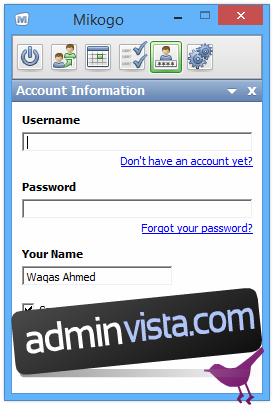
Du kommer sedan till programmets startskärm, varifrån du direkt kan starta en ny session. Mikogo gör det också möjligt för dig att schemalägga skärmdelningssessioner och göra dem tillgängliga vid ett framtida datum, vilket är en fantastisk funktion som kan vara praktisk för att förboka onlinemöten. För att starta en ny session omedelbart, klicka på den lilla strömknappen på vänster sida, välj din sessionstyp från rullgardinsmenyn och tryck på ”Starta session”.
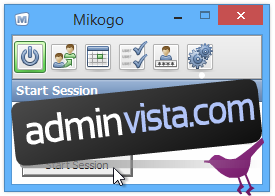
Varje session har ett unikt 9-siffrigt sessions-ID som gör det möjligt för andra att gå med, så att du kan dela skärmen med endast utvalda personer. Du kan också låsa en session så att inga ytterligare deltagare kan gå med i den.
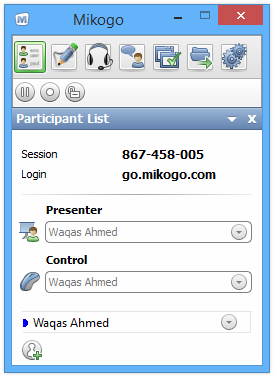
Nu behöver du bara dela den 9-siffriga koden med personerna du vill dela sessionen med. För att gå med i sessionen kan mottagaren/mottagarna navigera till go.mikogo.com, ange det 9-siffriga sessions-ID:t och klicka på ”Gå med i session”. Det finns två olika anslutningsmetoder med vilka man kan gå med i sessionen. Anslutningsprogram ger bredare kontroll till fjärrsessionen, som att låta användare styra tangentbordet och musen på den delade skärmen. HTML Viewer, å andra sidan, låter deltagaren bara se skärmen.
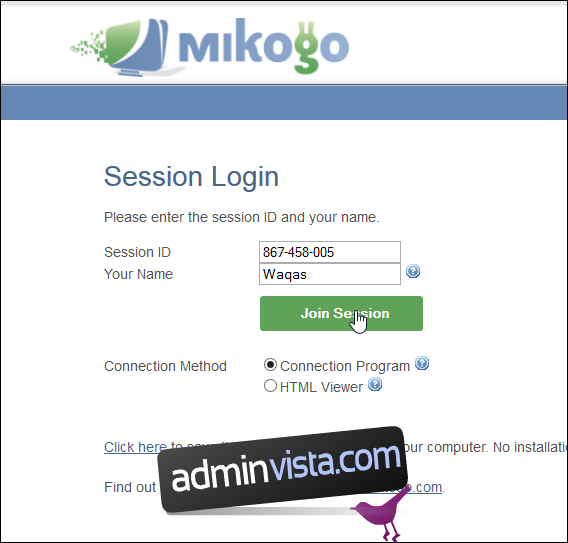
Du kan besöka länken nedan för att lära dig mer om Mikogo, inklusive dess betalplaner och andra funktioner.

